Tambahkan item Jalankan ke Menu Konteks Sandbox di Windows 10
Windows menawarkan fitur Sandbox , yang sempurna untuk menguji aplikasi yang tidak Anda percayai. Namun, mengujinya dengan Sandbox tidak mudah. Anda harus masuk ke Sandbox dan menginstal atau memeriksanya. Itu rumit jika Anda harus sering melakukannya. Dalam posting ini, kami akan menyarankan solusi yang menambahkan menu konteks untuk menjalankan atau meluncurkan aplikasi di Sandbox .
Tambahkan 'Jalankan di Sandbox' ke Menu Konteks(Context Menu)
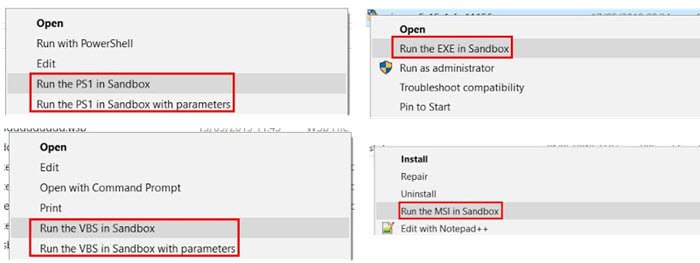
Anda harus menggunakan alat pihak ketiga yang datang dalam bentuk skrip PowerShell . Itu menambahkan opsi Run in Sandbox di menu konteks. Saat Anda mengklik kanan pada file seperti PS1 , VBS , EXE , MSI , ZIP , Anda bisa meluncurkan file-file ini langsung ke Sandbox .
Setelah terinstal, yang perlu Anda lakukan adalah klik kanan pada file, pilih untuk menjalankan file di Sandbox . Anda mungkin dimintai izin admin, dan itu tidak masalah.
Bagaimana cara menginstal alat ini?
Unduh skrip dari Github, dan ekstrak. Kemudian cari file Run Add_Sandbox_ContextMenu.ps1 . Jika Anda memiliki PowerShell di komputer Anda, maka file skrip akan berfungsi.
Setelah eksekusi skrip selesai, itu akan menambahkan opsi untuk file PS1 , VBS , EXE dan MSI . Itu juga menambahkan opsi lain yang memungkinkan Anda untuk berbagi folder tertentu di Sandbox .
Apa yang terjadi di latar belakang?
Setelah Anda menjalankan file di Sandbox , file WSB akan dibuat. Kemudian akan membuat perintah startup menggunakan jalur file dan ketik (exe, ps1, vbs, MSI ). Folder file akan ditambahkan sebagai folder bersama. Opsi VGPU dan Jaringan(Networking) diaktifkan secara default. Anda dapat mengubahnya pada file Sandbox_Config.xml , yang terletak di folder Run_in_Sandbox .
Jadi lain kali ketika Anda ingin menjalankan program yang didukung, yang Anda butuhkan hanyalah klik kanan padanya, dan Anda akan memiliki opsi untuk menjalankannya di Windows Sandbox . Saat melakukannya, file konfigurasi Sandbox akan dibuat di desktop Anda menggunakan nama file. Kemudian akan secara otomatis meluncurkan Sandbox dengan konfigurasi tertentu.
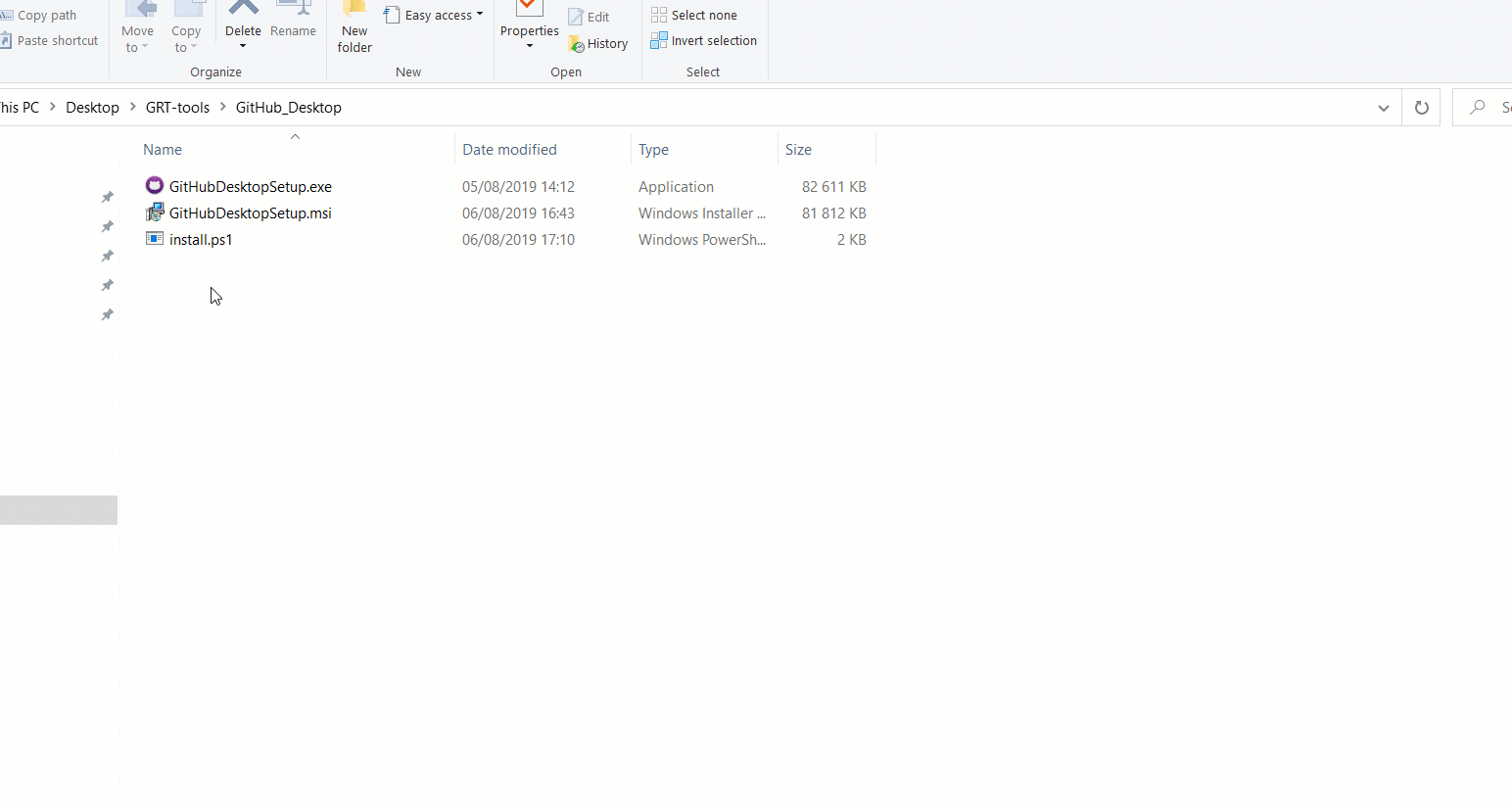
Ketika file exe dibuat untuk dijalankan di Sandbox , itu akan menawarkan GUI di mana Anda dapat memasukkan parameter atau argumen jika file exe atau skrip membutuhkannya.
Anda harus memilih untuk menjalankannya dengan parameter untuk membuka kotak parameter.
Related posts
Remove or Add EFS File ownership dari Context Menu di Windows 10
Add Unblock option untuk file yang diunduh di Context Menu dari Windows 10
Add or Remove Pin untuk memulai dari Context Menu di Windows 10
Add Copy ke Folder and Move ke Folder di Context Menu di Windows 10
Tambahkan Buka jendela perintah di sini sebagai administrator di Menu Konteks Windows 10
Cara Menggunakan Kotak Pasir Windows 10
Cara Menambahkan PowerShell ke Context Menu di Windows 10
Context Menu Editor: Add, Remove Context Menu item di Windows 11
Add or Remove Open di Windows Terminal dari Context Menu
Cara Mendapatkan Windows 10 Explorer & Context Menu Kembali di Windows 11
Klik kanan New Folder tidak berfungsi; Membuat Shortcut sebagai gantinya di Windows
Remove atau menambahkan Google Drive, Dropbox and OneDrive ke Context Menu
Nonaktifkan Klik kanan Context Menu di Start Menu dari Windows 10
Hapus Clipboard Menggunakan Shortcut, CMD or Context Menu di Windows 10
Cara Menambahkan Create Restore Point item ke Context Menu di Windows 10
Cara Menghapus Show More Options Context Menu item di Windows 11
Fix Slow Right Click Context Menu di Windows 10
TreeSize Free: Display File & Folder Ukuran Menggunakan Context Menu di Windows
Cara Menambahkan Pengaturan ke menu Desktop context di Windows 11/10
Cara Menambahkan Windows Security Cascading Context Menu item
